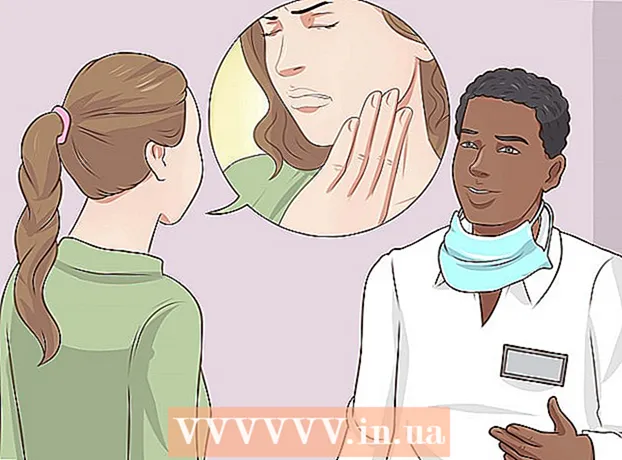Autor:
Robert Simon
Datum Stvaranja:
18 Lipanj 2021
Datum Ažuriranja:
1 Srpanj 2024

Sadržaj
WikiHow vas danas uči kako blokirati skočne prozore prilikom upotrebe preglednika Google Chrome na telefonu, kao i na računalu pomoću proširenja AdBlock ili Adblock Plus. Međutim, ne možete blokirati ugrađene oglase kada na svom telefonu upotrebljavate Google Chrome.
Koraci
Metoda 1 od 3: Upotrijebite proširenje AdBlock na radnoj površini
Pokrenite Google Chrome. Logotip programa je krug u crvenoj, žutoj, zelenoj i plavoj boji.

Idite na početnu stranicu AdBlock-a unošenjem putanje https://getadblock.com/ Chromeova adresna traka.
Pritisnite gumb OTVORITE ODMAH! (preuzmite Adblock odmah) zeleno, nalazi se na sredini stranice. Zatim će se pojaviti dijaloški okvir postavki proširenja preglednika.

Klik Dodaj proširenje (Dodaj widget) u dijaloškom okviru. Chrome će ponovno učitati stranicu nakon što se instalira proširenje AdBlock.
Kliknite ikonu AdBlock koja izgleda poput crvene ploče s zabranom s bijelom rukom u gornjem desnom kutu prozora preglednika Chrome.

Klik Opcije (Izborno) nalazi se u sredini padajućeg izbornika AdBlock.
Odaberite stavku FILTRIRANI POPISI (popis filtara) na vrhu.
Poništite potvrdni okvir "Prihvatljivi oglasi" ili "Prihvatljivi oglasi" pri vrhu stranice stranice FILTER POPIS. Količina oglasa koju AdBlock blokira bit će maksimalna.
- Ako ovaj okvir nije označen, zanemarite ga.
Pogledajte dodatne mogućnosti. Ovdje imate:
- Popis uklanjanja upozorenja za Adblock (Popis podsjetnika za upozorenje za Adblock) - za uklanjanje upozorenja o upotrebi AdBlock na web mjestima.
- Popis asocijalnih filtara (Popis filtara koji blokiraju društvene medije) - Ova će opcija ukloniti Facebook-ov gumb "Sviđa mi se" ili "Sviđa mi se" zajedno sa svim ostalim gumbima za društvene mreže.
- EasyPrivacy Pomaže vam u zaštiti vaše privatnosti blokiranjem praćenja.
- Fanboyeve napasti - Spriječite sitne smetnje oko web stranice.
- Zaštita od zlonamjernog softvera (Anti-Malware) - blokirajte web stranice za koje se zna da sadrže zlonamjerni softver.
Zatvorite karticu AdBlock. Odsad Google Chrome više neće ometati oglašavanje. oglas
Metoda 2 od 3: Upotrijebite proširenje Adblock Plus na računalu
Pokrenite Google Chrome. Logotip programa je krug u crvenoj, žutoj, zelenoj i plavoj boji.
Idite na početnu stranicu Adblock Plus unošenjem putanje https://adblockplus.org/ Chromeova adresna traka.
- Napomena: Dva widgeta Adblock Plus i AdBlock nisu međusobno povezani.
Pritisnite gumb Pristanite i instalirajte (Slažem se i postavke) zeleno je s desne strane stranice. Zatim će se pojaviti dijaloški okvir postavki proširenja preglednika.
- Na ovom gumbu prikazat će se i ime preglednika.
Klik Dodaj proširenje u dijaloškom okviru. Ova je opcija u gornjem desnom kutu proširenog prozora. Adblock Plus bit će instaliran u pregledniku.
- Chrome će ponovno učitati stranicu nakon što se instalira proširenje Adblock Plus.
Kliknite ikonu Adblock Plus s bijelim "ABP" u crvenoj zabrani. Ova se ikona nalazi u gornjem desnom kutu prozora preglednika Chrome.
Kliknite opcije Opcije nalazi se ispod padajućeg izbornika.
Poništite okvir "Dopusti neko nenametljivo oglašavanje" (Dopusti neke neškodljive oglase). Ova se opcija nalazi na dnu stranice, što omogućuje prikazivanje određenih oglasa, pa će poništavanje odabira ovog retka osigurati maksimalan broj blokiranih oglasa.
- Ako ovaj redak nije unaprijed odabran, znači da proširenje Adblock Plus ne dopušta nametljive oglase.
- Ako ne vidite ovu opciju, pregledajte pristupate li stavci Filtrirajte popise nisu.
Zatvorite karticu Adblock Plus. Odsad Google Chrome više neće ometati oglašavanje. oglas
3. metoda od 3: telefonom
Pokrenite Google Chrome. Logotip programa je krug u crvenoj, žutoj, zelenoj i plavoj boji. Iako nije moguće blokirati oglase ugrađene u Google Chrome mobilni uređaj, možete blokirati skočne prozore i dobiti pristup zaslonu telefona.
pritisni gumb ⋮ smješten u gornjem desnom kutu zaslona. Pojavit će se padajući izbornik.
Odaberite Postavke (Postavke) nalazi se pri dnu izbornika.
Klik Postavke sadržaja (Postavke sadržaja) za iPhone ili Postavke web mjesta (Postavke web stranice) za Android. Ova je opcija pri dnu stranice.
Odaberite Blokiraj skočne prozore (Blokiraj skočne prozore) i na iPhoneu Skočni prozori (Skočni prozor) za Android. Ova je opcija na vrhu zaslona za iPhone i pri dnu zaslona za Android.
Pomaknite traku izbornika pored riječi "Blokiraj skočne prozore" ili "Skočni prozori" udesno da biste je uključili "Uključeno". Od sada će Google Chrome blokirati sve skočne oglase.
- Ako je klizač već uključen, Google Chrome blokira skočne prozore.
Savjet
- Ovisno o vašim potrebama, možete dodati filtre za blokiranje određenih vrsta oglasa. Na primjer, blokirajte oglase na Facebook bočnoj traci za Adblock Plus i AdBlock unutar izbornika opcija njihovih odgovarajućih proširenja.
Upozorenje
- Nećete moći pristupiti nekim web mjestima s instaliranim proširenjima za blokiranje oglasa. Ako želite pristupiti tim web mjestima, morate stvoriti dopušteni popis.